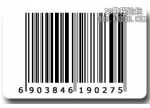教你如何用Photoshop制作透明纱巾(2)
来源:未知
作者:admin
学习:21392人次
2、按Ctrl + Enter转为选区后,适当把选区局部放大,然后选择画笔工具,选择柔边的圆形画笔,不透明度设为:10%,如下图,然后开始慢慢涂抹选区的上部分,涂抹的时候手要稳,尽量贴近选区涂抹,先用大的画笔涂抹大色块,再用小的画笔涂抹边缘高亮的部分。
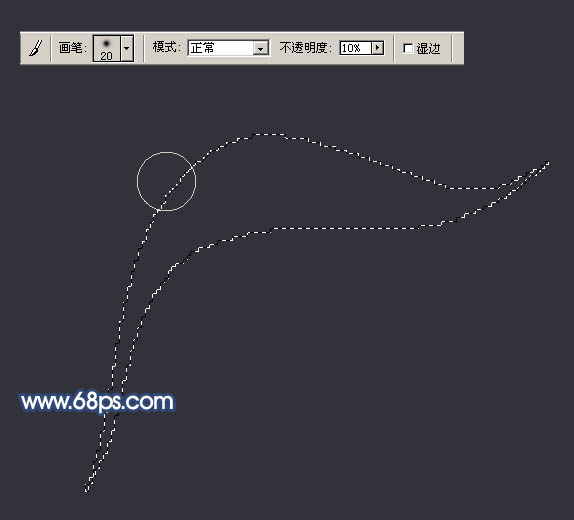
<图2>
3、上半部分大致涂好的效果,白色高光要均匀,如果不太满意可以再加一下工。

<图3>
学习 · 提示
关注大神微博加入>>
网友求助,请回答!